Propaganda
A Apple finalmente lançou a verificação em duas etapas em todo o mundo, então proteja seu Apple ID ativando-o agora. O recurso de segurança também conhecido como A autenticação de dois fatores usa duas formas de ID O que é autenticação de dois fatores e por que você deve usá-laA autenticação de dois fatores (2FA) é um método de segurança que requer duas maneiras diferentes de provar sua identidade. É comumente usado na vida cotidiana. Por exemplo, pagar com cartão de crédito não exige apenas o cartão, ... consulte Mais informação - algo que você conhece e tem em sua posse (como o iPhone) - para provar sua identidade antes de conceder acesso à sua conta.
Aqueles com uma conta da Apple saberão o quanto é valioso para eles. Além do fato de que seu dados pessoais e informações de cartão de crédito 6 sinais de alerta de roubo de identidade digital que você não deve ignorarO roubo de identidade não é muito raro nos dias de hoje, mas muitas vezes caímos na armadilha de pensar que isso sempre acontece com "outra pessoa". Não ignore os sinais de alerta. consulte Mais informação
está lá, o acesso à sua conta também significa acesso às suas músicas, filmes, programas de TV e aplicativos. Perca sua conta e você poderá perder tudo, o que é bastante devastador - apenas leia a conta do repórter Wired Mat Honan de como aconteceu com ele, saber como seria.2 passos O quê?
A verificação em duas etapas depende de códigos que são entregues a um dispositivo ou, em alguns casos, verificados usando o Google Authenticator aplicativo. Isso torna seus logins muito mais fortes porque um hacker precisaria acessar esses códigos ao fazer login, que mudam a cada 30 segundos. Mantenha seu telefone por perto e coloque uma senha no próprio telefone, e o processo de verificação deve permanecer seguro.
Outra coisa que quero mencionar antes de prosseguirmos - a intervalos frequentes, você pode pensar em você mesmo que a verificação em duas etapas é uma dor no @ &%, e você será tentado a desativá-la por um vida mais fácil. Não faça isso! Sim, pode ser difícil procurar os números, mas você pode ficar tranquilo sabendo que suas contas são seguras - e você deve habilitá-lo para todos os serviços que lhe são queridos Bloqueie esses serviços agora com autenticação de dois fatoresA autenticação de dois fatores é a maneira inteligente de proteger suas contas online. Vamos dar uma olhada em alguns dos serviços que você pode bloquear com melhor segurança. consulte Mais informação .
Veja como ativá-lo para proteger seu ID Apple.
1) Entrar e responder a perguntas de segurança
A primeira coisa que você precisa fazer é entrar na sua conta da Apple em appleid.apple.com. Não entre no iCloud, isso é algo completamente separado. Eu deveria saber - passei um tempo infrutífero procurando no iCloud a opção de segurança.
Em seguida, clique no Senha e Segurança guia no lado esquerdo. Você será solicitado a responder às suas perguntas de segurança (que você deve saber as respostas), que o levarão ao menu principal de segurança.
Na parte superior da página, você verá a seção em duas etapas, juntamente com um link para Iniciar….
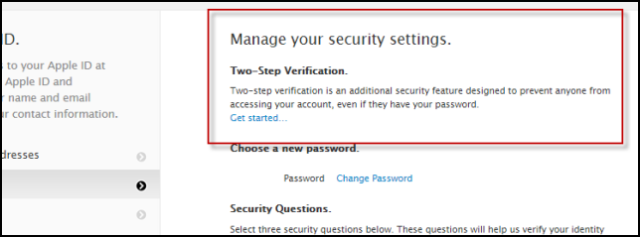
2) Entenda o processo em duas etapas
Primeiro, você verá um gráfico explicando em três etapas fáceis como tudo funciona. Quando você entender isso (o que é bastante direto), clique em Continuar.
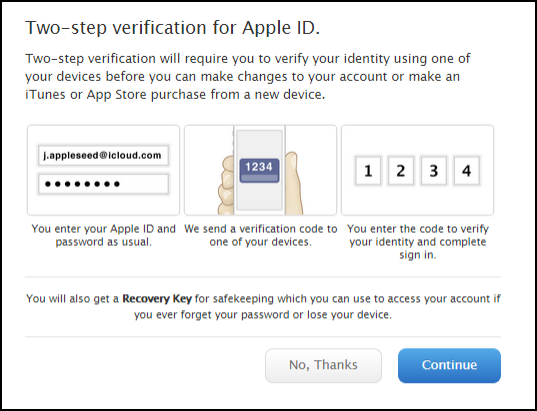
Em seguida, você verá uma pequena caixa detalhando três vantagens de ativar o 2-Step. Leia e clique em Continue, não passe vá, não receba $ 200.
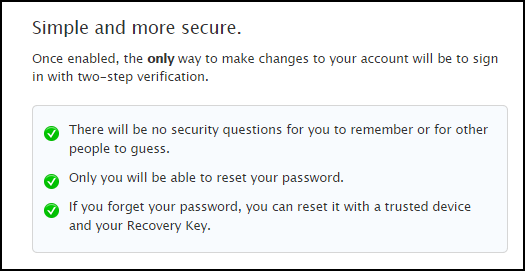
Por fim, antes de configurar o shebang inteiro, você recebe três avisos da Apple sobre a ativação em duas etapas. Por favor leia isto. você precisa saber disso.
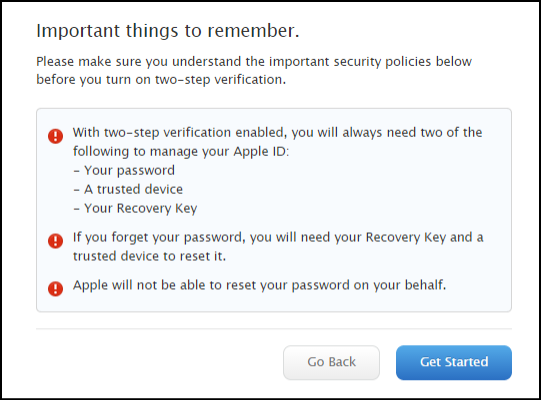
Finalmente, estamos prontos para ativar o Skynet. Segurem os seus chapéus.
3) Configure seus dispositivos confiáveis
Para configurar isso, você precisa de um smartphone. Digite o número de telefone, incluindo o código do país correto. Isso é importante porque agora você receberá um SMS da Apple com um número de quatro dígitos.
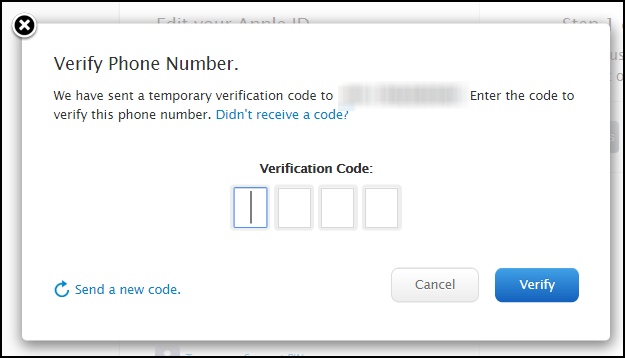
Quando chegar, digite-o nas caixas fornecidas e clique em Verificar. Tudo indo bem, deve levá-lo para o próximo nível.
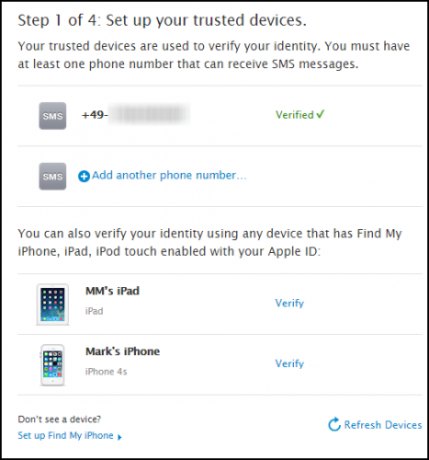
O seu número de telefone deve aparecer como Verificado no topo da página. Se for, então bom. Esse será o número para o qual todos os números da Apple em duas etapas irão. Você também pode adicionar outros dispositivos iOS, como iPhones e iPads, nesta etapa, clicando em Verificar ao lado do dispositivo de sua escolha.
4) Imprima ou salve sua chave de recuperação!
A Apple reconhece que pode haver momentos em que você não tem acesso ao seu número de telefone ou outro dispositivo para verificar sua identidade. No caso de tal evento, você receberá uma "chave de recuperação" que restaurará o acesso à sua conta. Vocês devo imprima esse número, salve-o no seu armário de senhas ou anote-o. Anote agora.
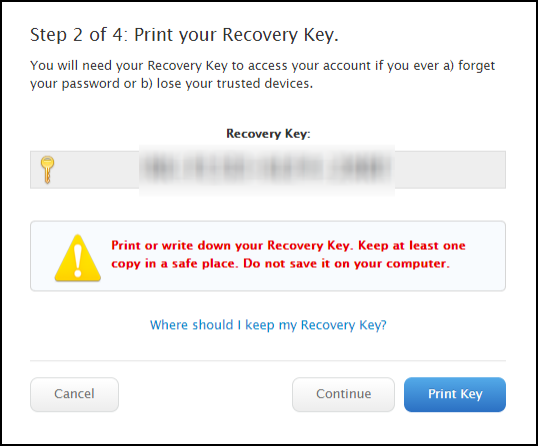
Na próxima etapa, ele decide testá-lo, solicitando que você insira a chave de recuperação, apenas para verificar se você realmente tem um registro dela.
5) Ativar verificação em duas etapas
Antes de clicar no botão final, a Apple oferece uma última chance de desistir e lembra dos riscos envolvidos. Eu amo como, durante todo esse processo, a Apple está quase tentando mudar de idéia, como se você fosse desencadear um dragão. Mas você não é, apenas melhor segurança!
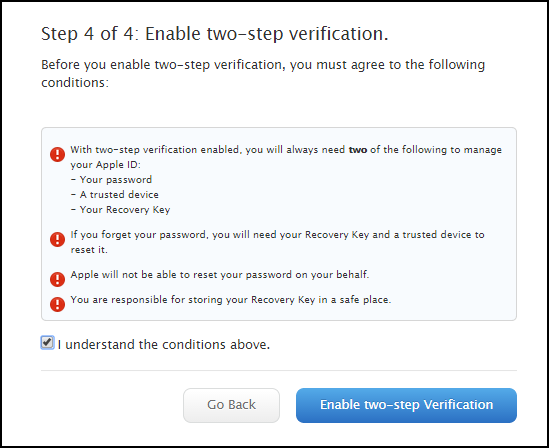
Finalmente, é hora de ligá-lo. Então coloque a música de suspense e clique nela Ativar verificação em duas etapas botão!
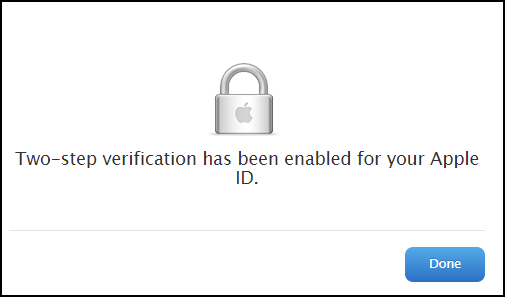
E está feito. Limpe o suor da sua testa. Você fez um bom trabalho. Ah, e mais uma coisa: qual é a sua chave de recuperação? Espero que você tenha anotado em algum lugar com segurança!
Não fique bloqueado
Uma última coisa que eu queria compartilhar com você: eu originalmente pretendia escrever este artigo na semana passada e mudei desative a verificação em duas etapas com a intenção de ativá-la novamente para revisar o processo e fazer capturas de tela. No entanto, quando tentei iniciar o processo de ligá-lo novamente, ele me disse que, como medida de segurança, teria que esperar três dias. Porque, de acordo com a Apple, eu "talvez não seja o mesmo Mark O'Neill" (existem duas cópias da perfeição por aí?).
Portanto, preste atenção ao aviso: se você desativar o passo-2 por qualquer motivo, provavelmente ficará bloqueado na sua conta da Apple por alguns dias como "uma medida de segurança".
Você já tem a verificação em duas etapas ativada na sua conta Apple? Já foi trancado? Compartilhe sua história de segurança abaixo!
Mark O'Neill é um jornalista freelancer e bibliófilo, que publica artigos desde 1989. Por 6 anos, ele foi o editor-chefe do MakeUseOf. Agora ele escreve, bebe muito chá, luta de braço com seu cachorro e escreve mais um pouco. Você pode encontrá-lo no Twitter e no Facebook.

